Tutorial Cómo editar las animaciones para nuevas escenas
+3
Mistica
Regolero
DibujanteTM
7 participantes
Página 19 de 21.
Página 19 de 21. •  1 ... 11 ... 18, 19, 20, 21
1 ... 11 ... 18, 19, 20, 21 
 Re: Tutorial Cómo editar las animaciones para nuevas escenas
Re: Tutorial Cómo editar las animaciones para nuevas escenas
me costó mear sangre
Ajajjajaj


No te preocupes, en mi mente lo tengo clarísimo (mañana, cuando no me salga me cago en tó y ya está
 )
)La clave, en este caso para la pelea, es que entendiendo que ambos están frente a frente, la rotación para colocarlos así en Blender hay que hacerla del armature para que no cambie nada. Luego la distancia y posición exacta, ya hay que mover el root y como en el juego no queda igual, toca mear sangre para cuadrarlo

kubo10-
- Mensajes : 8204
Fecha de inscripción : 28/01/2015
 Re: Tutorial Cómo editar las animaciones para nuevas escenas
Re: Tutorial Cómo editar las animaciones para nuevas escenas
Bueno, por si fuera de interés y para que no quede en el olvido, en la página 10 decía que me pasaba algo del estilo de texturas extiradas pero con un prop autoanimado. El día que lo metí iba bien y cuando he vuelto a esa escena se ve con los vértices e incluso ciertos huesos descolocados. No es esta imagen, pero es es un estilo:
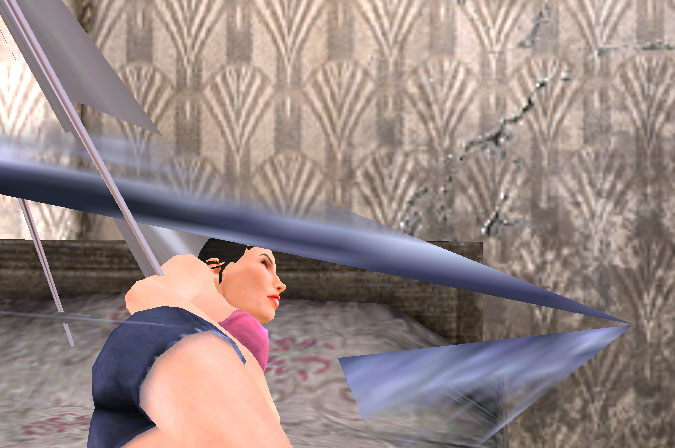
Ocurre con relativa frecuencia, al menos a mí, y no sé muy bien por qué, como si se corrompiera.
La solución es tan simple como importar el prop en Blender, exportar aparte y sobreescribir el original. No hace falta ni pasar por MED, ni es de la .anm ni nada por el estilo. Vamos que no hagáis como me pasó a mí que alguno lo rehice de cero
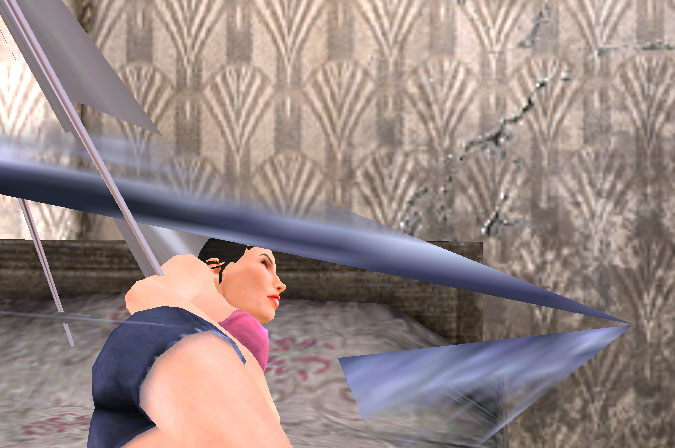
Ocurre con relativa frecuencia, al menos a mí, y no sé muy bien por qué, como si se corrompiera.
La solución es tan simple como importar el prop en Blender, exportar aparte y sobreescribir el original. No hace falta ni pasar por MED, ni es de la .anm ni nada por el estilo. Vamos que no hagáis como me pasó a mí que alguno lo rehice de cero


kubo10-
- Rol : Director
Mensajes : 8204
Fecha de inscripción : 28/01/2015
Localización : Cantabria
. :
 Re: Tutorial Cómo editar las animaciones para nuevas escenas
Re: Tutorial Cómo editar las animaciones para nuevas escenas
es lo que yo te decía, que ustedes decíais texturas estiradas pero que a mi me pasaba en los props animados y que lo mismo un día funcionaba bien, que lo mismo mal, y le echo la culpa a la ram o algo, (justo en la última escena de china voy a tener que rehacerla por eso, pero vamos haré lo que dices, sobrescribiré y renderizaré de nuevo)
A mi esas cosas siempre le he echado la culpa al neckconnet, o al tener 1 vertice asignado a 2 huesos, pero no es eso, lo raro es que funciona bien cuando le da la gana, e incluso va bien filmándolo y cuando lo metes a postproducción te sale con los pinchos esos.
A mi esas cosas siempre le he echado la culpa al neckconnet, o al tener 1 vertice asignado a 2 huesos, pero no es eso, lo raro es que funciona bien cuando le da la gana, e incluso va bien filmándolo y cuando lo metes a postproducción te sale con los pinchos esos.

Regolero- Alcaide
- Rol : Director
Mensajes : 10953
Fecha de inscripción : 17/08/2010
Localización : Sevilla
. : . :
. :  . :
. : 
 Re: Tutorial Cómo editar las animaciones para nuevas escenas
Re: Tutorial Cómo editar las animaciones para nuevas escenas
Propsets o Props varios - Textura Estirada - Regotruco. Estos, si están mal, lo están desde el principio.
Prop autoanimado que la primera vez que lo metes se ve bien - Importa, exporta, sobreescribe
Y no solo en postproducción, esto último con los pinchos que dices, me ha pasado al volver a filmación, después de que ayer se viera bien. Pero sobreescribe que se arregla
Otro es el de la coronilla del prop autoanimado que sale estirada pero eso ocurre desde el principio, nunca se llega a ver bien. Eso sí es de neck/neckconnect.
Prop autoanimado que la primera vez que lo metes se ve bien - Importa, exporta, sobreescribe

Y no solo en postproducción, esto último con los pinchos que dices, me ha pasado al volver a filmación, después de que ayer se viera bien. Pero sobreescribe que se arregla

Otro es el de la coronilla del prop autoanimado que sale estirada pero eso ocurre desde el principio, nunca se llega a ver bien. Eso sí es de neck/neckconnect.

kubo10-
- Rol : Director
Mensajes : 8204
Fecha de inscripción : 28/01/2015
Localización : Cantabria
. :
 Re: Tutorial Cómo editar las animaciones para nuevas escenas
Re: Tutorial Cómo editar las animaciones para nuevas escenas
Entonces, de momento, en props sin más funciona todo bien.
Si lo solucionas sobreescribiendo, es la solución de siempre. Puedes exportar de nuevo (sin más), o hacer REgotruco y exportar.
Al ser textura estirada + rigging se nota más raro, porque se supone que todo es hecho con .msh del juego (no has metido nada externo, ¿no?).
La cosa es por qué no te pasó desde el principio jeje, y por qué te falla incluso en postproducción (¿será por el rigging?). Antes de sobrescribir el .msh, prueba a quitarle la autoanimación y carga solo el prop, a ver si se ve bien. O simplemente ábrelo en MED y expórtalo con otro nombre, a ver si también se arregla así, sin pasar por Blender.
Si quisieras indagar, coge el .msh defectuoso y ábrelo en el 010 Editor. Luego coge el .msh sobrescrito (arreglado) y ábrelo también, a ver si aprecias diferencia entre alguno de ellos.
En realidad, si a todo mod convertido se aplicara el REgotruco, debería funcionar. Pero como lo has hecho con .msh del juego, ahora lo dudo qué puede ser. O puede que en tu PC se vea bien y en el mío no. Curioso.
UN saludo.
Si lo solucionas sobreescribiendo, es la solución de siempre. Puedes exportar de nuevo (sin más), o hacer REgotruco y exportar.
Al ser textura estirada + rigging se nota más raro, porque se supone que todo es hecho con .msh del juego (no has metido nada externo, ¿no?).
La cosa es por qué no te pasó desde el principio jeje, y por qué te falla incluso en postproducción (¿será por el rigging?). Antes de sobrescribir el .msh, prueba a quitarle la autoanimación y carga solo el prop, a ver si se ve bien. O simplemente ábrelo en MED y expórtalo con otro nombre, a ver si también se arregla así, sin pasar por Blender.
Si quisieras indagar, coge el .msh defectuoso y ábrelo en el 010 Editor. Luego coge el .msh sobrescrito (arreglado) y ábrelo también, a ver si aprecias diferencia entre alguno de ellos.
En realidad, si a todo mod convertido se aplicara el REgotruco, debería funcionar. Pero como lo has hecho con .msh del juego, ahora lo dudo qué puede ser. O puede que en tu PC se vea bien y en el mío no. Curioso.
UN saludo.

DibujanteTM-
- Rol : Director
Mensajes : 7930
Fecha de inscripción : 13/02/2011
Localización : Escribiendo un privado a kubo10
. :
 Re: Tutorial Cómo editar las animaciones para nuevas escenas
Re: Tutorial Cómo editar las animaciones para nuevas escenas
El último script de importación de .anm de Lefty es capaz de traer a Blender la posición correcta en las animaciones de varios armatures. El lo prueba con una animación de montar a caballo, pero yo lo acabo de mirar con una de las de pelea. Esto nos facilita la vida, nos ahorra girar a los actores cuando vamos a importar la animación y, en principio, se debería ver bien en TM sin tener que estar desplazando un milímetro para acá o para allá para que salga bien en el juego.
El proceso sería importar la animación (con el Blender limpio, sin nada cargado), importar un armature y darle apply anm en la ventana de script, importar otro armature y volver a hacer apply anm y, finalmente, seleccionar una armature (la primera), seleccionar la segunda con shift pulsado y darle a apply origins. Ambos armatures se colocarán correctamente sin tener que tocar nada más.
Mando desde aquí un mensaje de agradecimiento a Lefty por si nos lee.
El proceso sería importar la animación (con el Blender limpio, sin nada cargado), importar un armature y darle apply anm en la ventana de script, importar otro armature y volver a hacer apply anm y, finalmente, seleccionar una armature (la primera), seleccionar la segunda con shift pulsado y darle a apply origins. Ambos armatures se colocarán correctamente sin tener que tocar nada más.
Mando desde aquí un mensaje de agradecimiento a Lefty por si nos lee.

kubo10-
- Rol : Director
Mensajes : 8204
Fecha de inscripción : 28/01/2015
Localización : Cantabria
. :
 Re: Tutorial Cómo editar las animaciones para nuevas escenas
Re: Tutorial Cómo editar las animaciones para nuevas escenas
Y donde andan esos scripts? porque yo los que manejo son los primeros que puso dibujante. No estaría de más actualizar los scripts y actualizar tutorial con esto que dices kubo, así que si pones unas fotitos o algo con los pasos se pueden añadir al primer post o algo.

Regolero- Alcaide
- Rol : Director
Mensajes : 10953
Fecha de inscripción : 17/08/2010
Localización : Sevilla
. : . :
. :  . :
. : 
 Re: Tutorial Cómo editar las animaciones para nuevas escenas
Re: Tutorial Cómo editar las animaciones para nuevas escenas
https://www.lefty2000.com/TheMoviesGame/index.shtml
Arriba a la derecha, ANM import 2020
Arriba a la derecha, ANM import 2020

kubo10-
- Rol : Director
Mensajes : 8204
Fecha de inscripción : 28/01/2015
Localización : Cantabria
. :
 Re: Tutorial Cómo editar las animaciones para nuevas escenas
Re: Tutorial Cómo editar las animaciones para nuevas escenas
Por cierto, arreglé también las animaciones en las que el actor sale luego encogido o con los huesos descolocados. Si en el primer frame el root está en posición/altura normal, luego no me da ese problema, lo que no parece que tolere es que empiece en un punto tan bajo.

kubo10-
- Rol : Director
Mensajes : 8204
Fecha de inscripción : 28/01/2015
Localización : Cantabria
. :
 Re: Tutorial Cómo editar las animaciones para nuevas escenas
Re: Tutorial Cómo editar las animaciones para nuevas escenas
así que si pones unas fotitos o algo con los pasos se pueden añadir al primer post o algo
Como hoy tenía que hacer una de dos armatures, he sacado las capturas aunque si alguien está trabajando con este tipo de cosas, poca dificultad le tiene que suponer usar este script.
1 - Importar la animación de varios armatures con el nuevo script. A diferencia de como hemos hecho siempre, primero importamos la .anm sin tener nada cargado previamente
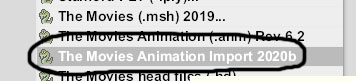
2 - Se nos habrá abierto una instancia de la ventana de scripts en la que vemos el botón "import anm", como digo, buscamos la que queremos y la cargará casi de forma instantánea.
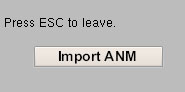
3 - Al cargarla nos dice, evidentemente, que no hay armature, le damos a OK
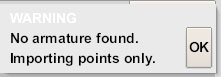
4 - Lo que hacemos es importar un armature o modelo que contenga armature. Nótese que la ventana del script nos dice cual tenemos que buscar. En este caso indica que la humana de 30 huesos. Una vez cargado y, como siempre, con el armature seleccionado, le damos al botón "APPLY ANM" para que le asigne la animación. Ahora es cuando tarda un poco, como siempre, para asignar a cada hueso.
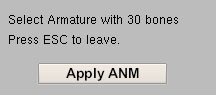
5 - Según la anm que hemos escogido y mientras falten armatures de incorporar, nos va a aparecer la ventana del paso anterior, diciendo de cuántos huesos toca el armature que demanda. Repetimos, por tanto el paso anterior de importar el siguiente armature y darle a APPLY ANM. Cuando ya no quedan más armatures que importar para esta animación, nos lo indica con el siguiente mensaje:

6 - Ahora mismo, en este caso, que es el de dos tipos luchando, ambos están superpuestos, no ha cambiado nada de momento. La clave están en seleccionar el primer armature y con SHIFT pulsado seleccionar todos los demás EN EL ORDEN en que se nos han ido pidiendo. Una vez hecho esto le damos al botón APPLY ORIGINS.
Los modelos se acaban de colocar en posición y distancia correctos para la animación. Eso implica que los cambios que hagamos en ellos desde el hueso root serán reales y los que se verán luego en el juego.
Si se quiere colocar esto en algún lugar visible junto con el script, aquí queda.
Última edición por kubo10 el Sáb 23 Mayo 2020, 23:03, editado 1 vez

kubo10-
- Rol : Director
Mensajes : 8204
Fecha de inscripción : 28/01/2015
Localización : Cantabria
. :
 Re: Tutorial Cómo editar las animaciones para nuevas escenas
Re: Tutorial Cómo editar las animaciones para nuevas escenas
Un apunte que veo. No es más difícil editar animaciones con el esqueleto de la cara puesto que uno normal?
Proque cada vez que quieras coger la cabeza cogeras sin querer algún hueso de la cara.
Proque cada vez que quieras coger la cabeza cogeras sin querer algún hueso de la cara.

Regolero- Alcaide
- Rol : Director
Mensajes : 10953
Fecha de inscripción : 17/08/2010
Localización : Sevilla
. : . :
. :  . :
. : 
Página 19 de 21. •  1 ... 11 ... 18, 19, 20, 21
1 ... 11 ... 18, 19, 20, 21 
 Temas similares
Temas similares» Scripts de Lefty para editar animaciones en The Movies
» Tutorial: Cómo quitar voces humanas a un video para quedarse solamente con la música, con Audacity (2 pasos)
» Creemos nuevas escenas para The Movies
» Tutorial para usar otros props en escenas existentes
» Tutorial cómo editar la animación de un prop (prop animado)
» Tutorial: Cómo quitar voces humanas a un video para quedarse solamente con la música, con Audacity (2 pasos)
» Creemos nuevas escenas para The Movies
» Tutorial para usar otros props en escenas existentes
» Tutorial cómo editar la animación de un prop (prop animado)
Página 19 de 21.
Permisos de este foro:
No puedes responder a temas en este foro.|
|
|
















